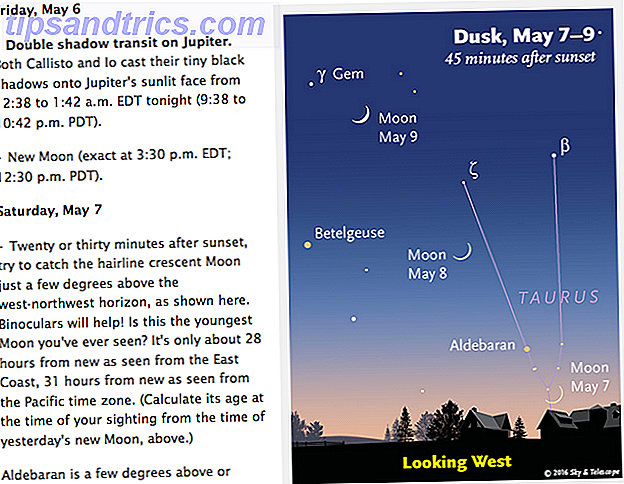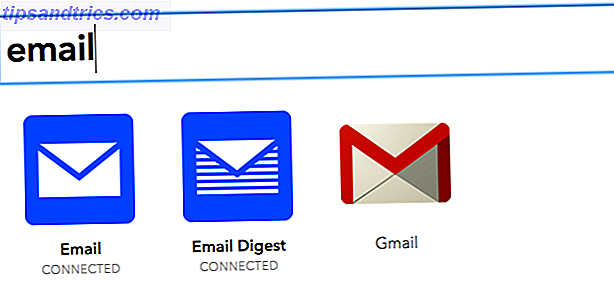Souvenez-vous des gadgets de bureau Top 7 des meilleurs gadgets de bureau Windows 7 Vous devez utiliser les 7 meilleurs gadgets Windows 7 de bureau que vous devez utiliser Les gadgets sont toujours cool à avoir. Ils ajoutent des fonctionnalités à votre bureau et vous facilitent généralement la vie. Last but not least, ils vous aident à exprimer votre individualité. Lire la suite ? Bien sûr que vous le faites - vous les manquez probablement, même maintenant. Ils étaient les petits outils de bureau qui affichaient la vitesse actuelle de votre processeur, ou l'heure dans un autre pays, de petits widgets que vous pouviez déplacer et placer où vous le vouliez.
Introduit dans Windows Vista et jeté dans Windows 8, Microsoft a décidé que ces outils n'étaient pas requis à l'ère des tuiles en direct, et donc les gadgets ont été supprimés. Malheureusement, les gadgets ont également introduit un vecteur d'attaque pour les pirates, pour lequel Microsoft a dû émettre un correctif. Ces jours-ci, cependant, cette vulnérabilité est fixe.
Tenez, quels sont ces "gadgets"?
Que vous ayez oublié les gadgets ou que vous n'ayez simplement pas eu connaissance, voici une brève explication. Avec l'arrivée de Windows Vista, il y a eu une évolution vers les mini-applications basées sur le bureau, ainsi que les mini-applications basées sur le navigateur. Ce dernier pourrait être vu dans le très manqué iGoogle grandes pages de démarrage personnalisées: 6 Alternatives à iGoogle grandes pages de démarrage personnalisées: 6 Alternatives à iGoogle Si vous n'avez pas encore entendu, Google prévoit de retirer la prise sur iGoogle en Novembre 2013 en plus à quelques autres services comme Google Video et Google Mini. Bien que la ... Lire la suite et sur Mac OS X sous la forme de "widgets" Comment faire pour exécuter des widgets sur votre bureau en Mountain Lion [Mac OS X] Comment faire pour exécuter des widgets sur votre bureau en Mountain Lion [Mac OS X] Relié à un bureau séparé depuis Lion, les développeurs semblent avoir abandonné le Dashboard en faveur de la création d'applications pour l'iPhone. Cela ne veut pas dire qu'il n'y a pas encore de widgets utiles. Si vous aimez les widgets, ... Lisez plus.
Les utilisateurs de Windows Vista et Windows 7 ont pu ajouter leurs gadgets de bureau à la barre latérale, un panneau sur le côté droit du bureau (invisible dans Windows 7) où les gadgets pouvaient être placés.
Différentes informations peuvent être affichées sur votre bureau avec ces outils, du temps et de la météo actuelle, à la vitesse de votre CPU (vous pouvez résoudre ce problème si elle est trop élevée) Comment corriger l'utilisation élevée du processeur dans Windows les ventilateurs de l'ordinateur atteignent souvent des vitesses supérieures, c'est un signe que votre processeur est complètement chargé.En même temps, votre ordinateur peut ralentir.C'est ennuyeux, surtout si vous ne faites rien (lisez la suite) et tous les flux RSS auxquels vous étiez abonné. Dans l'ensemble, il s'agissait d'options très utiles qui prenaient en charge un mode de fonctionnement spécifique à un ordinateur de bureau, et ce fut une grande surprise lorsqu'elles ont été abandonnées complètement (plutôt que redessinées et sécurisées).
Windows 10 a déjà fait ses preuves comme une combinaison de Windows 8 et Windows 7, fusionnant les tuiles en direct avec le menu Démarrer. 6 façons de pirater et de personnaliser le menu Démarrer de Windows 10 6 façons de pirater et de personnaliser le menu Démarrer de Windows 10 Le menu combine des éléments classiques avec des carreaux modernes. Les carreaux peuvent ajouter beaucoup de liberté créative. Nous vous donnerons des conseils et des astuces pour personnaliser l'ensemble du menu Démarrer selon vos préférences. Lire la suite (qui a été restauré) et rendre le bureau productif une fois de plus. Les fans des gadgets de bureau seront heureux de savoir que nous avons maintenant des moyens de restaurer les gadgets. Ici, nous regardons un trio d'options.
Windows Desktop Gadgets
Probablement ma solution préférée, ne serait-ce que parce qu'elle est si simple et légère sur les ressources, est Windows Desktop Gadgets. Compatible avec Windows 8.x et Windows 10, cette solution est conçue pour fonctionner avec plusieurs langues, qui peuvent être ajoutées dans l'assistant d'installation.
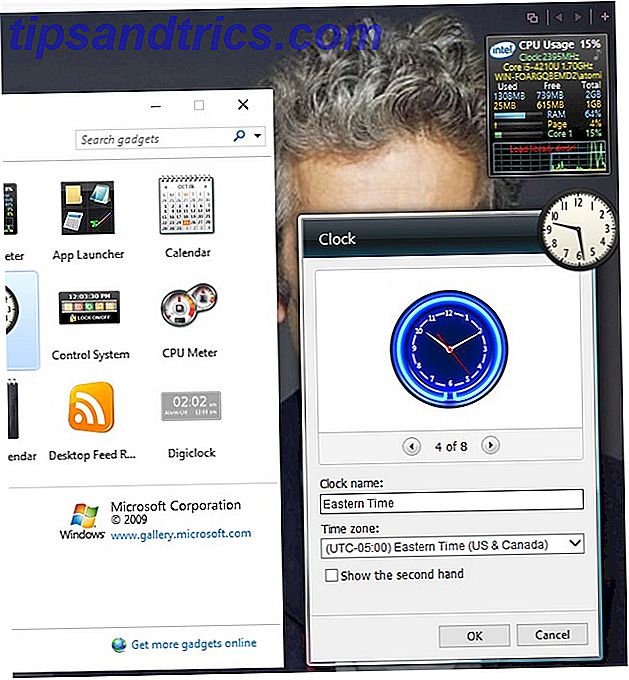
Le fichier DesktopgadgetsRevived-2.0.exe doit être extrait du fichier ZIP téléchargé avant de s'exécuter. Une fois installé, vous pouvez accéder aux gadgets de style Windows Vista / 7 traditionnels en cliquant avec le bouton droit sur votre bureau et en sélectionnant Gadgets .

Vous verrez que les gadgets ont été ajoutés au Panneau de configuration> Apparence et personnalisation (voir notre guide sur les paramètres de Windows 10 Comment contrôler Windows 10: Guide de configuration Comment contrôler Windows 10: Guide de configuration Le panneau de configuration de Windows est en route Son remplacement, l'application Settings, a reçu une mise à niveau importante dans Windows 10. Nous vous révélerons tous ses secrets.Pour en savoir plus sur les paramètres de personnalisation), vous pouvez les ajouter au bureau en cliquant -les détruire en place.
Ceci est essentiellement un remplacement pour les gadgets d'origine, et tout comme ceux-ci, vous pouvez cliquer sur l'icône de l'outil dans le coin pour ouvrir les paramètres, vous permettant de redimensionner et modifier les paramètres dans les gadgets. Comme 8GadgetPack, ce sont essentiellement les gadgets de bureau Windows d'origine, reconditionnés pour fonctionner avec Windows 10, avec les mêmes options pour ajuster, glisser et jeter les gadgets.
8GadgetPack
Une autre option légère, 8GadgetPack est gratuite et permet aux utilisateurs d'exécuter des gadgets dans Windows 8.x et Windows 10.
Pour utiliser 8GadgetPack, visitez le lien et téléchargez le fichier MSI via le lien sur le côté droit de la page, et installez-le. Diverses options sont disponibles avec cet outil, que vous pouvez atteindre en appuyant sur la touche Windows + Q et en tapant "8GadgetPack" pour rechercher et lancer la boîte à outils.

Ici, vous pouvez ajouter des gadgets, modifier la taille du gadget et même désinstaller si vous n'êtes pas satisfait de cette solution.
Ajouter vos gadgets
Les deux applications utilisent l'ancienne méthode Vista / Windows 7 d'ajout de gadgets.
 Commencez par cliquer avec le bouton droit sur le bureau et sélectionnez Gadgets pour afficher la liste des gadgets de bureau disponibles. Tout ce que vous avez à faire est double-cliquez sur vos gadgets préférés (ou faites-les glisser de la fenêtre sur le bureau) pour les ajouter à votre bureau Windows, où vous pouvez les faire glisser sur le petit panneau avec 12 points sur le côté droit.
Commencez par cliquer avec le bouton droit sur le bureau et sélectionnez Gadgets pour afficher la liste des gadgets de bureau disponibles. Tout ce que vous avez à faire est double-cliquez sur vos gadgets préférés (ou faites-les glisser de la fenêtre sur le bureau) pour les ajouter à votre bureau Windows, où vous pouvez les faire glisser sur le petit panneau avec 12 points sur le côté droit.
Au-dessus, vous trouverez le bouton Outils, que vous utilisez pour personnaliser le gadget. Dans le cas d'un gadget météorologique, par exemple, vous l'utiliserez pour définir votre emplacement et la mesure de température préférée.
Pour supprimer un gadget, placez la souris sur l'affichage et cliquez sur le X dans le coin supérieur droit.
Obtenez des gadgets de bureau contemporains avec Rainmeter
Si ces captures d'écran des anciens gadgets de bureau ne flottent pas exactement sur votre bateau, vous avez une autre option. Vous mai être au courant de Rainmeter, un outil pour personnaliser le bureau Windows Comment personnaliser Windows 10: Le Guide complet Comment personnaliser Windows 10: Le Guide complet Vous décorez votre bureau - pourquoi pas votre ordinateur? Découvrez comment rendre Windows exactement comme vous le souhaitez. Faites votre propre ordinateur, avec des outils gratuits. Lire la suite .
Parmi ses diverses caractéristiques est la capacité d'introduire des informations sur le bureau, comme une horloge, les statistiques matérielles actuelles, la météo actuelle et prévue, et plus encore. Fondamentalement, tout ce que les gadgets font, mais avec un style considérable.
Maintenant, si vous êtes heureux avec les options de gadgets ci-dessus, alors par tous les moyens s'en tenir à eux. Rainmeter ouvre un tout nouveau monde de choses à installer et à modifier, et si vous êtes à la recherche de gadgets pour améliorer la productivité, vous devez être au courant. Se faufiler dans ce monde étrange et merveilleux de postes de travail personnalisés sur le thème Le côté obscur de Windows 10: Définir un thème et changer les couleurs Le côté sombre de Windows 10: Définir un thème et changer les couleurs Windows 10 est si brillant, il peut causer la fatigue oculaire . Définir un thème sombre est un moyen simple de donner une pause à vos yeux. Nous vous montrons comment traiter le thème de Windows 10 et le plus souvent ... Lire la suite qui affiche les informations que vous voulez, où et quand vous le voulez, va rendre votre vie numérique un peu désordonnée pendant que vous triez juste où et quand tu veux des choses.
Notre guide pour l'installation et l'utilisation de Rainmeter Geeking sur votre bureau Windows La façon non-geek avec Rainmeter Geeking sur votre bureau Windows La façon non geek avec Rainmeter Cette version "moins geek de GeekTool" pour Windows permet à ses utilisateurs d'ajouter et d'afficher une variété des modules sur le bureau tels qu'une horloge, la date, la charge du processeur, les flux RSS, et plus encore. Lire la suite vous amènera ici.
Utiliserez-vous ces nouvelles applications de gadget de bureau?
Ainsi, les gadgets de bureau peuvent encore être ajoutés à Windows 10. Qui savait? C'est génial pour tous ceux qui souhaitent revivre les jours fastes de Windows 7 (ce qu'ils pourraient aussi faire en revenant à Aero Glass) et maximiser leur productivité. Par exemple, l'utilisation d'une horloge réglée sur un fuseau horaire étranger peut être très utile lorsque vous collaborez avec des personnes à l'étranger, ou simplement vérifier que votre tante en Nouvelle-Zélande est réveillée avant d'appeler.
Chacune de ces solutions vaut la peine d'être essayée, bien que pour simplifier et faciliter l'installation, je préfère Windows Desktop Gadgets. Lequel est votre préféré? Peut-être connaissez-vous une solution que nous n'avons pas incluse? Dites le nous dans les commentaires!